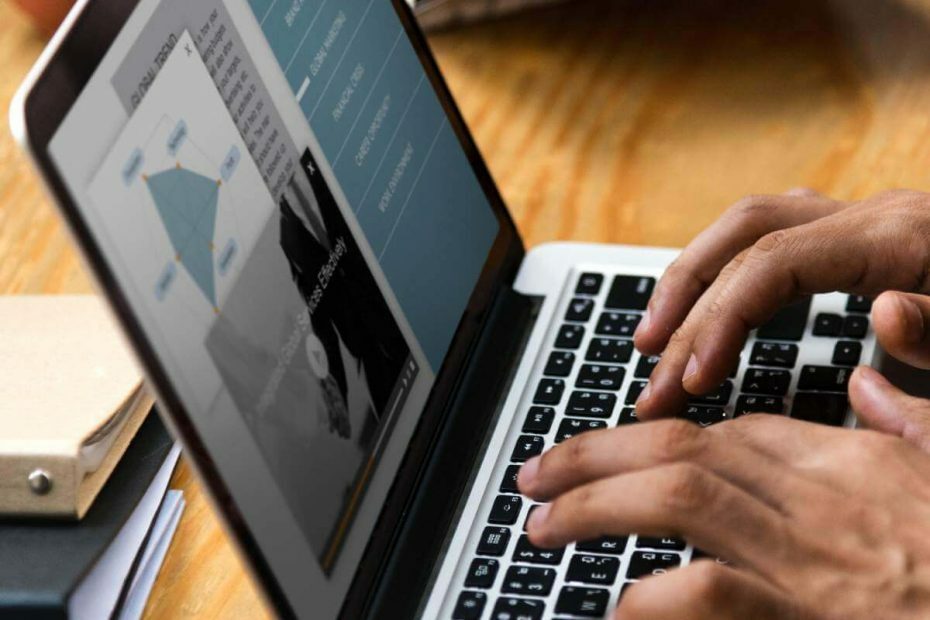
Perangkat lunak ini akan menjaga driver Anda tetap aktif dan berjalan, sehingga menjaga Anda tetap aman dari kesalahan umum komputer dan kegagalan perangkat keras. Periksa semua driver Anda sekarang dalam 3 langkah mudah:
- Unduh DriverFix (file unduhan terverifikasi).
- Klik Mulai Pindai untuk menemukan semua driver yang bermasalah.
- Klik Perbarui Driver untuk mendapatkan versi baru dan menghindari kegagalan fungsi sistem.
- DriverFix telah diunduh oleh 0 pembaca bulan ini.
Layanan Pembaruan Server Windows atau WSUS bertanggung jawab atas pembaruan Anda, tetapi terkadang Anda mungkin mengalami Terjadi kesalahan saat membuat laporan kesalahan. Ini dapat disebabkan oleh koneksi jaringan yang tidak stabil.
Tetapi sebagian besar waktu, ini terkait dengan perubahan perangkat lunak terbaru yang membuat mesin Anda dalam status tertunda restart. Dan memulai ulang sepertinya tidak cukup berhasil. Namun, kami memiliki beberapa solusi yang dapat membantu Anda, jadi mari kita mulai.
Bagaimana saya bisa memperbaiki Terjadi kesalahan saat membuat laporan kesalahan WSUS? Hal pertama yang harus Anda lakukan adalah mereset Winsock dan me-restart server WSUS menggunakan Command Prompt. Jika itu tidak berhasil, pastikan Windows Firewall tidak mengganggu WSUS dengan cara apa pun.
Apa yang harus dilakukan jika laporan WSUS tidak berfungsi?
- Setel ulang Winsock
- Mulai ulang server WSUS
- Periksa Firewall Anda
- Pengeditan registri
- Solusi desktop jarak jauh
- Perbarui atau instal ulang driver jaringan Anda
1. Setel ulang Winsock
Untuk memperbaiki Terjadi kesalahan saat membuat laporan kesalahan, Anda perlu mengatur ulang Winsock dengan melakukan hal berikut:
- Mulailah Prompt Perintah sebagai administrator.
- Memasukkan katalog reset netsh winsockock di Prompt Perintah dan tekan dan tekan Memasukkan.
- Tipe netsh int ip reset reset.log, dan tekan Memasukkan.
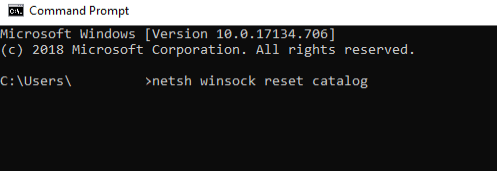
- Nyalakan kembali PC Anda dan coba jalankan layanan pembaruan lagi.
2. Mulai ulang server WSUS
Untuk melakukannya, ikuti langkah-langkah berikut:
- Dari Start Menu Anda, buka Command Prompt dengan hak Administrator.
- Sekarang ketik perintah berikut:
C:\Program Files\Update Services\Tools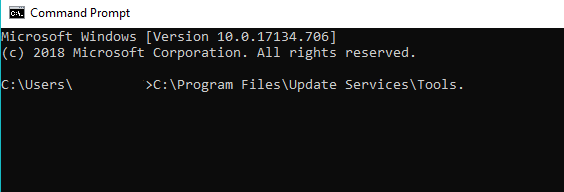
- Dan sekarang ketik:
WsusUtil.exe pasca-instal/servis
- Sekarang restart Server WSUS Anda.
- Pelajari tentang cara alternatif untuk mengatasi masalah WSUS dengan panduan terperinci ini.
3. Periksa Firewall Anda
Anda dapat menonaktifkan Windows Firewall, dan periksa apakah itu menyelesaikan Terjadi kesalahan saat membuat laporan kesalahan.
- Buka Panel kendali.
- Kemudian klik Windows Firewall.
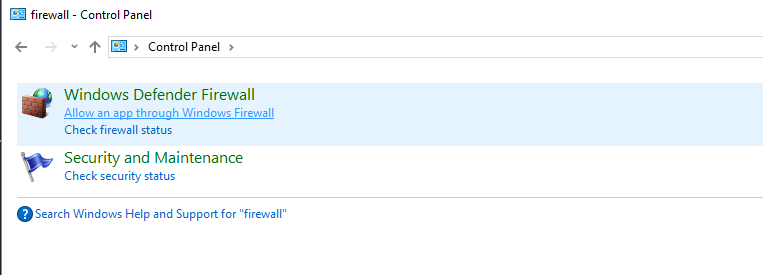
- Sekarang, klik Izinkan aplikasi atau fitur melalui Windows Firewall.
- Sekarang, Aplikasi yang Diizinkan jendela akan terbuka.
- Klik pada Ubah pengaturan tombol.
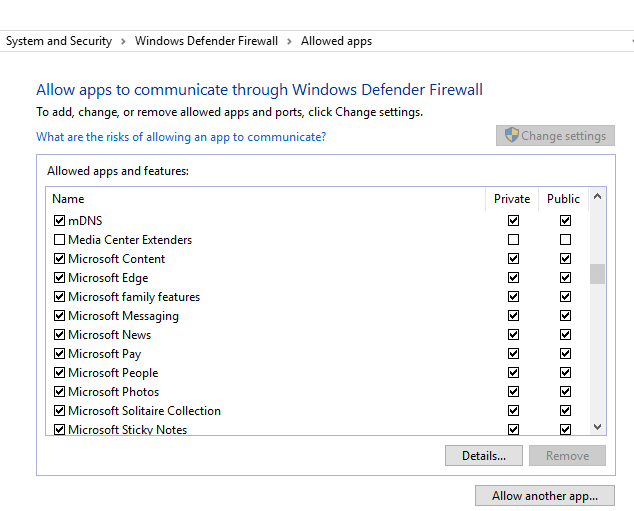
- Centang kotak di samping aplikasi atau program yang ingin Anda izinkan melalui Windows Firewall.
- Klik baik untuk menyimpan pengaturan baru Anda.
4. Pengeditan registri
Perbaikan berikut melibatkan Anda mengedit beberapa bagian registri. Untuk melakukannya, ikuti langkah-langkah berikut:
- Pertama, klik Mulailah dan klik Lari, Tipe regedit, lalu klik baik.

- Temukan dan kemudian klik untuk memilih subkunci registri berikut ini:
Komputer\HKEY_LOCAL_MACHINE\SYSTEM\
CurrentControlSet\Control\Session Manager - Setelah Anda memilih subkunci klik kanan pada PendingFileRenameOperations, lalu klik Menghapus.
- Temukan subkunci registri berikut dan klik di atasnya:
Komputer\HKEY_LOCAL_MACHINE\SOFTWARE\
Microsoft\Windows\CurrentVersion\
Pembaruan Windows\Pembaruan Otomatis - Setelah Anda memilih kunci ini, klik kanan Reboot Diperlukan, lalu klik Menghapus.
- Dalam Mengajukan bagian menu, klik keluar untuk keluar dari Editor Registri.
- Mulai ulang mesin Anda.
5. Solusi desktop jarak jauh
Perbaikan ini berfungsi jika Anda menggunakan server desktop jarak jauh, dan Anda menghadapi masalah konektivitas. Untuk melakukannya, ikuti langkah-langkah berikut:
- Klik Mulailah, lalu pergi ke Alat administrasi dan Buka Manajemen Komputer.
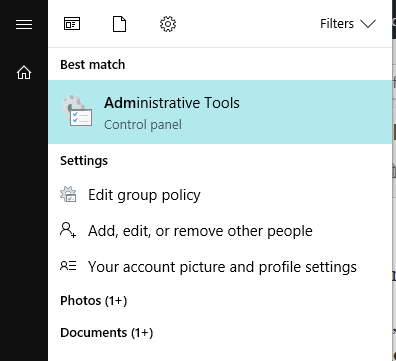
- Di bagian konsol, klik Pengguna Lokal dan Grup tab.
- Di tab detail, buka Grup.
- Klik Pengguna Desktop Jarak Jauh, lalu klik Menambahkan.
- Di kotak dialog Pilih Pengguna, klik Lokasi untuk menentukan lokasi pencarian.
- Klik Jenis Objek untuk menentukan jenis objek yang ingin Anda cari.
- Ketik nama yang ingin Anda tambahkan yang Masukkan nama objek untuk memilih kotak.
- Klik Periksa Nama.
- Saat Anda menemukan namanya, klik baik.
6. Perbarui atau instal ulang driver jaringan Anda
Jika semuanya gagal, Anda mungkin memperbaikinya Terjadi kesalahan saat membuat laporan kesalahan dengan memperbarui atau menginstal ulang driver jaringan Anda.
Pertama, untuk memperbaruinya, ikuti langkah-langkah ini:
- Di kotak pencarian di bilah tugas, pilih Pengaturan perangkat.
- Pilih kategori untuk melihat nama perangkat, lalu klik kanan perangkat yang ingin Anda perbarui.
- Pilih Perbarui Driver.
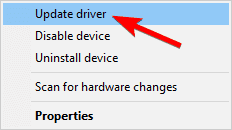
- Sekarang klik Cari secara otomatis untuk perangkat lunak driver yang diperbarui.
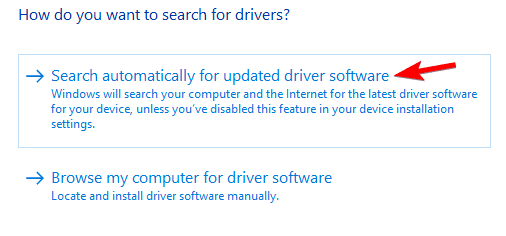
- Setelah selesai memperbarui, Anda sudah siap.
Jika cara ini tidak berhasil, Anda dapat menggunakan aplikasi pihak ketiga. Dengan menggunakan alat ini, Anda akan secara otomatis memperbarui semua driver Anda hanya dengan beberapa klik.
⇒ Dapatkan Driverfix
Untuk menginstal ulang driver jaringan Anda, ikuti langkah-langkah berikut:
- Ulangi langkah pertama dari solusi sebelumnya.
- Klik kanan pada nama perangkat, dan pilih Copot pemasangan.
- Sekarang restart mesin Anda.
- Windows akan mencoba menginstal ulang driver saat start-up.
Ini dia, ini adalah 6 solusi yang mungkin bisa membantu Anda memperbaikinya Terjadi kesalahan saat membuat laporan kesalahan. Jika solusi kami membantu Anda, silakan beri tahu kami di bagian komentar di bawah.
CERITA TERKAIT UNTUK DIPERHATIKAN:
- FIX: Pembaruan dan Pengaturan tidak Terbuka di Windows 10
- Windows tidak dapat memperoleh daftar perangkat dari Pembaruan Windows [FIX]
- Perbaiki: Kesalahan pembaruan Windows 10 80244018


